ps绘制彩色铅笔插画效果
来源:古欲香萧
作者:佚名
学习:767人次
本教程主要使用Photoshop绘制精美的彩色铅笔教程,绘画的过程很详细的,主要是先画出形状,然后在上色,喜欢的朋友一起来学习吧
效果图:
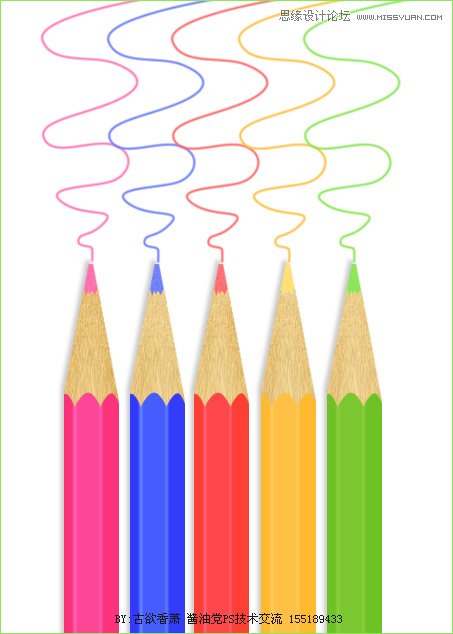
1.新建450X630PX画布 分辩率72 ,新建图层,距形选框工具画一个铅笔主体形状,填充颜色。
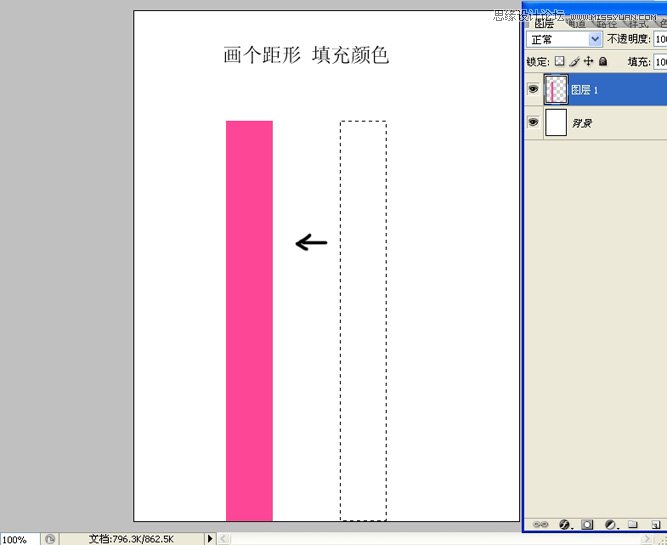
2.选出右边三分之一处,羽化1。

3.把选区用曲线把亮度拉低一点。

4.选出左边五分之一处,羽化1,同样用曲线把光线拉低。
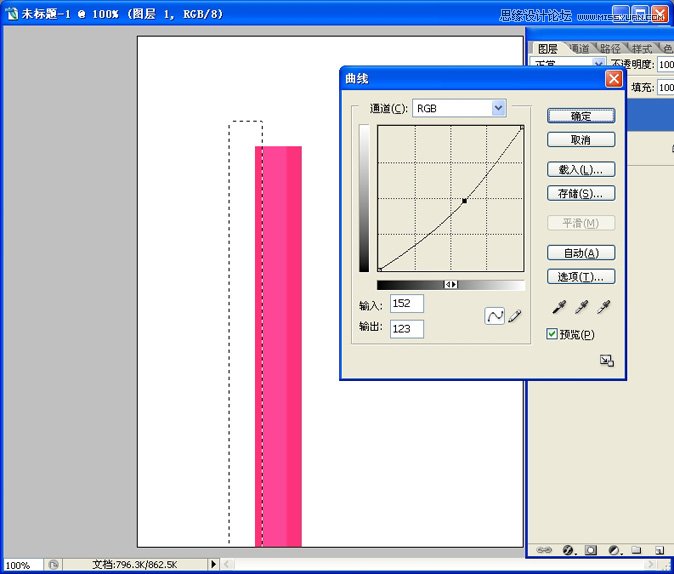
5.距形选框工具 选出明暗分界线处,羽化1.
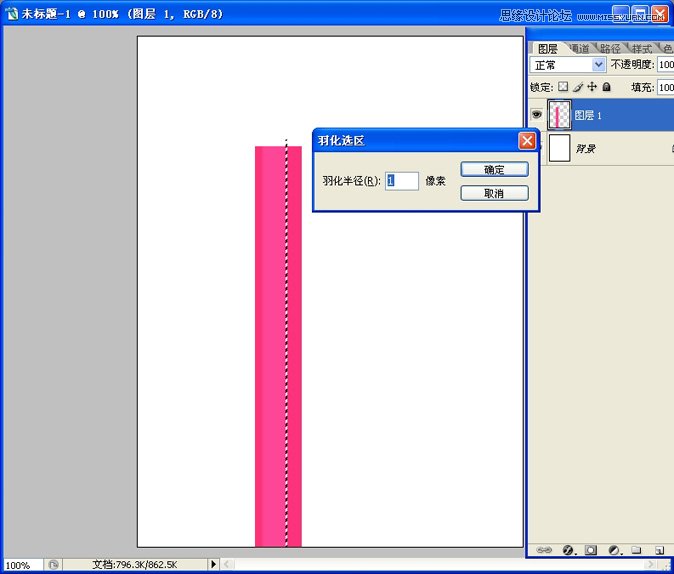
学习 · 提示
相关教程
关注大神微博加入>>
网友求助,请回答!







